photoshop设置图形等距分布的教程
时间:2023-10-25 13:16:06作者:极光下载站人气:1127
photoshop是一款功能强大的图像处理软件,它的应用范围是很广泛的,用户可以应用在平面设计、广告摄影、游戏设计和室内设计等领域上,能够满足用户的多种编辑需求,因此photoshop软件吸引了大量的用户前来下载使用,当用户在使用photoshop软件时,在画布上绘制了多种图形,用户想要将这些图像的距离设置为等距样式,却不知道怎么来操作实现,其实这个问题是很好解决的,用户直接在图层面板中选中多个图形图层,接着利于对齐功能来设置水平居中对齐和垂直居中对齐选项即可解决问题,那么接下来就让小编来向大家分享一下photoshop设置图形等距分布的方法教程吧,希望用户能够喜欢。

方法步骤
1.用户在电脑上打开photoshop软件,并来到编辑页面上点击工具栏中的形状工具,并在画布上绘制出多个图形
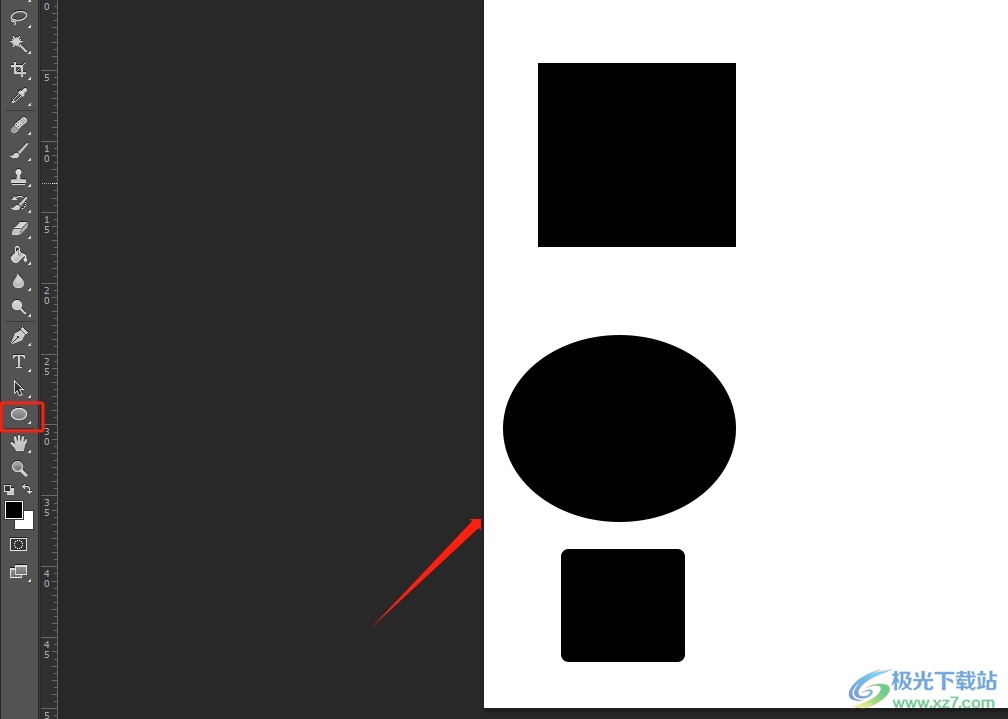
2.这时用户在右侧的图层面板中,可以看到每一个图形都在一个单独的图层中
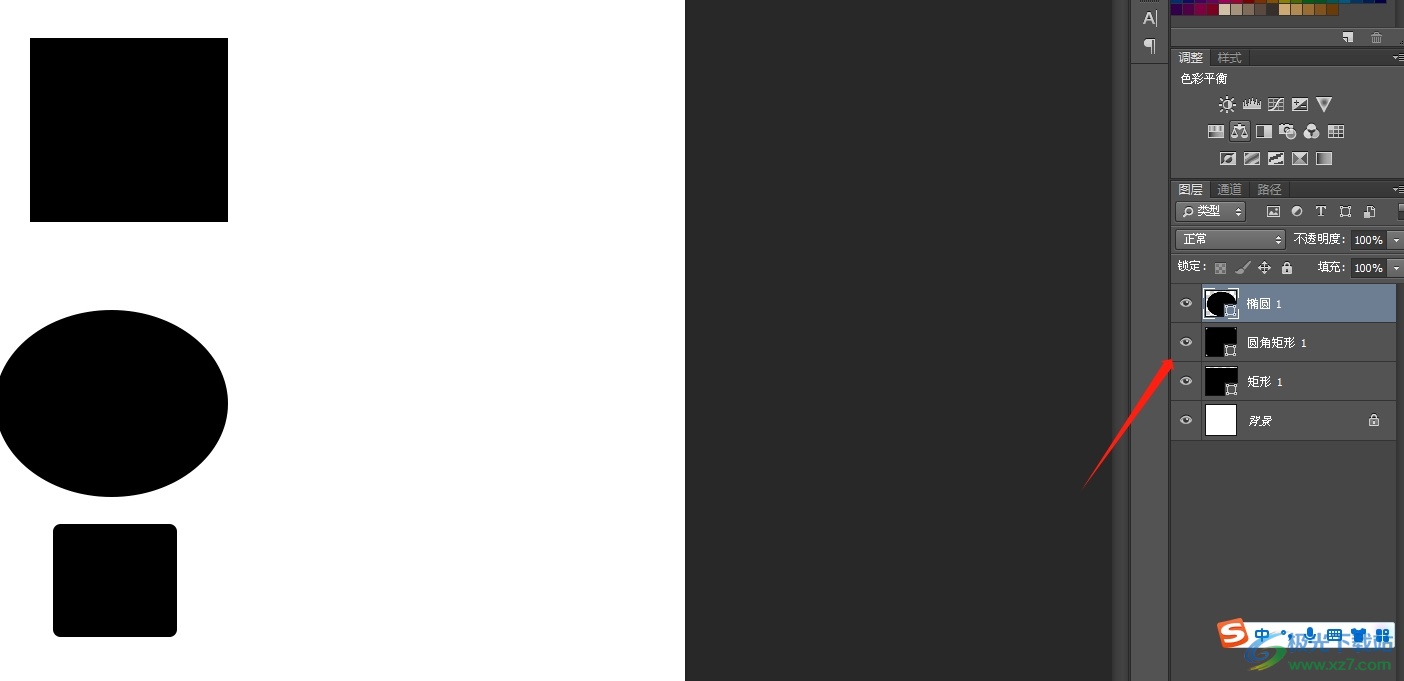
3.用户需要按下shift键位,同时选中这些图形的图层,以便进行下步操作
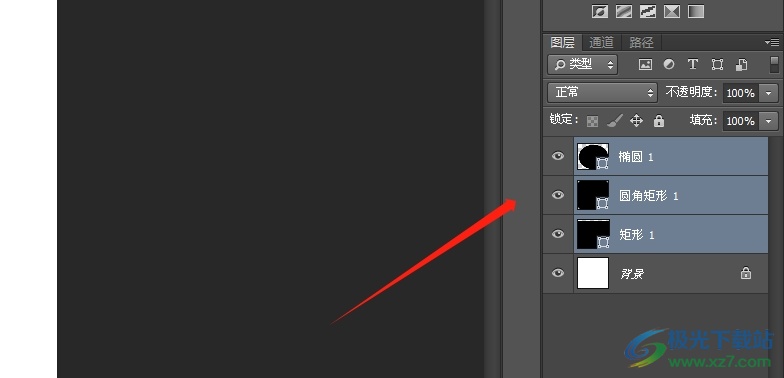
4.随后在页面上方的对齐面板中,用户依次点击水平居中对齐和垂直居中对齐选项即可解决问题
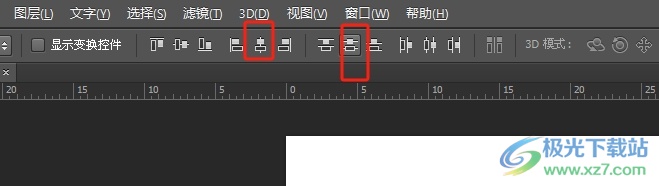
5.如图所示,用户在页面上可以看到当前绘制出来的图形距离都是一样的了
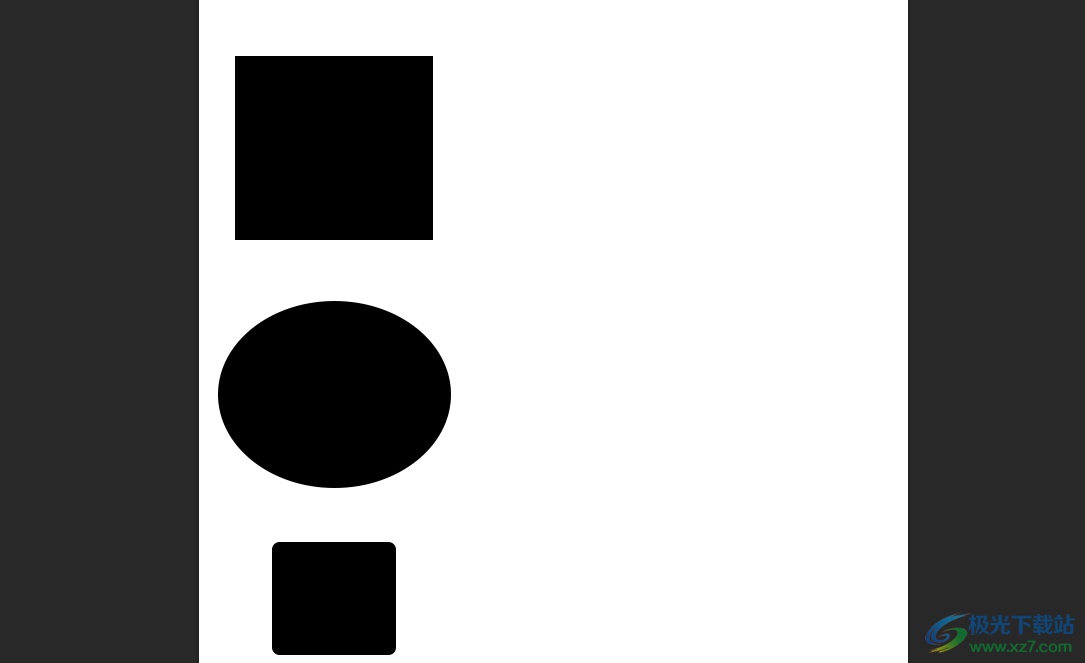
以上就是小编对用户提出问题整理出来的方法步骤,用户从中知道了大致的操作过程为点击形状工具——绘制多个图形——选中图形所在的图层——水平居中对齐——垂直居中对齐这几步,方法简单易懂,因此感兴趣的用户可以跟着小编的教程操作试试看。

大小:209.50 MB版本:32/64位 完整版环境:WinXP, Win7, Win10
- 进入下载
相关推荐
相关下载
热门阅览
- 1百度网盘分享密码暴力破解方法,怎么破解百度网盘加密链接
- 2keyshot6破解安装步骤-keyshot6破解安装教程
- 3apktool手机版使用教程-apktool使用方法
- 4mac版steam怎么设置中文 steam mac版设置中文教程
- 5抖音推荐怎么设置页面?抖音推荐界面重新设置教程
- 6电脑怎么开启VT 如何开启VT的详细教程!
- 7掌上英雄联盟怎么注销账号?掌上英雄联盟怎么退出登录
- 8rar文件怎么打开?如何打开rar格式文件
- 9掌上wegame怎么查别人战绩?掌上wegame怎么看别人英雄联盟战绩
- 10qq邮箱格式怎么写?qq邮箱格式是什么样的以及注册英文邮箱的方法
- 11怎么安装会声会影x7?会声会影x7安装教程
- 12Word文档中轻松实现两行对齐?word文档两行文字怎么对齐?
网友评论